휴대폰 또는 PC에서 줌 프로필 사진을 제거하는 방법

Zoom 프로필 사진을 제거하는 방법과 그 과정에서 발생할 수 있는 문제를 해결하는 방법을 알아보세요. 간단한 단계로 프로필 사진을 클리어하세요.
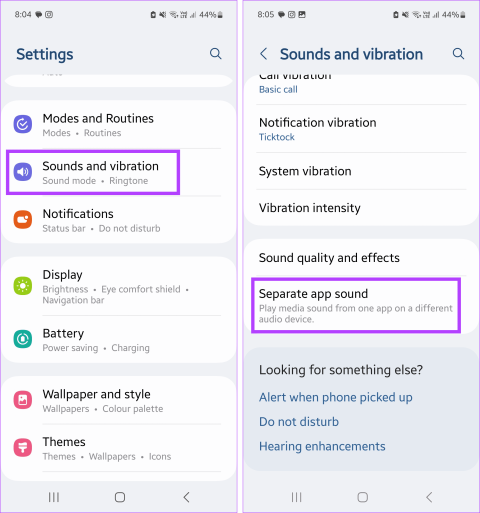
최신 Samsung Galaxy 장치 모델을 사용하면 멀티태스킹이 쉽습니다. 그러나 앱 간에 전환하면 다른 앱의 오디오가 중단되거나 완전히 끊어질 수 있습니다. 이런 일이 발생하지 않도록 하려면 삼성의 앱 사운드 분리 기능을 사용하세요.
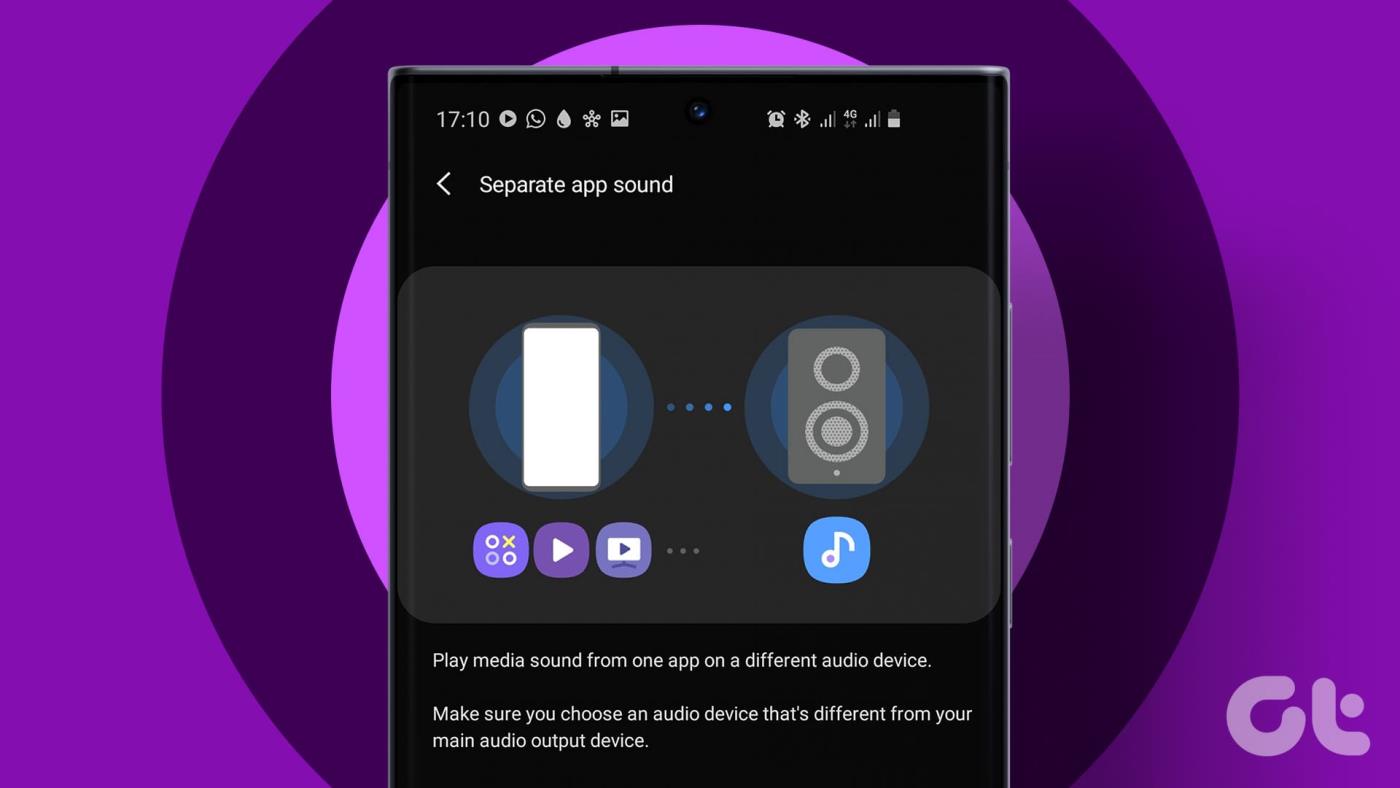
Bluetooth 장치를 Samsung Galaxy 휴대폰에 연결할 수 있습니다. 그런 다음 삼성의 별도 앱 사운드 기능을 활성화하면 이를 메인 또는 보조 출력으로 사용하세요. 그런데 이 기능은 무엇이며, 활성화하면 어떻게 될까요? 알아 보자.
간단히 말해 Samsung Separate App Sound를 사용하면 두 앱 중 하나의 오디오를 중단하지 않고 두 개의 서로 다른 앱을 사용할 수 있습니다. 이는 두 앱 모두에 서로 다른 오디오 출력 장치를 지정하여 수행됩니다. 따라서 한 앱은 기기의 스피커를 사용하고 다른 앱은 외부 오디오 출력 장치를 사용합니다. 또한 활성화되면 메뉴 표시줄에 스피커 아이콘이 표시됩니다.
Samsung Galaxy 장치에서 이 기능을 활성화하면 어떤 일이 발생하는지 간략하게 살펴보겠습니다.
이제 앱 사운드 분리 기능에 대해 자세히 알았으니, 삼성 갤럭시 기기에서 이 기능을 설정하고 사용하는 방법을 살펴보겠습니다.
참고: 계속하기 전에 장치가 Bluetooth 스피커와 같은 외부 오디오 출력 장치에 연결되어 있는지 확인하십시오.
1단계: 설정을 열고 소리 및 진동을 탭합니다.
2단계: 아래로 스크롤하여 앱 소리 분리를 탭합니다.
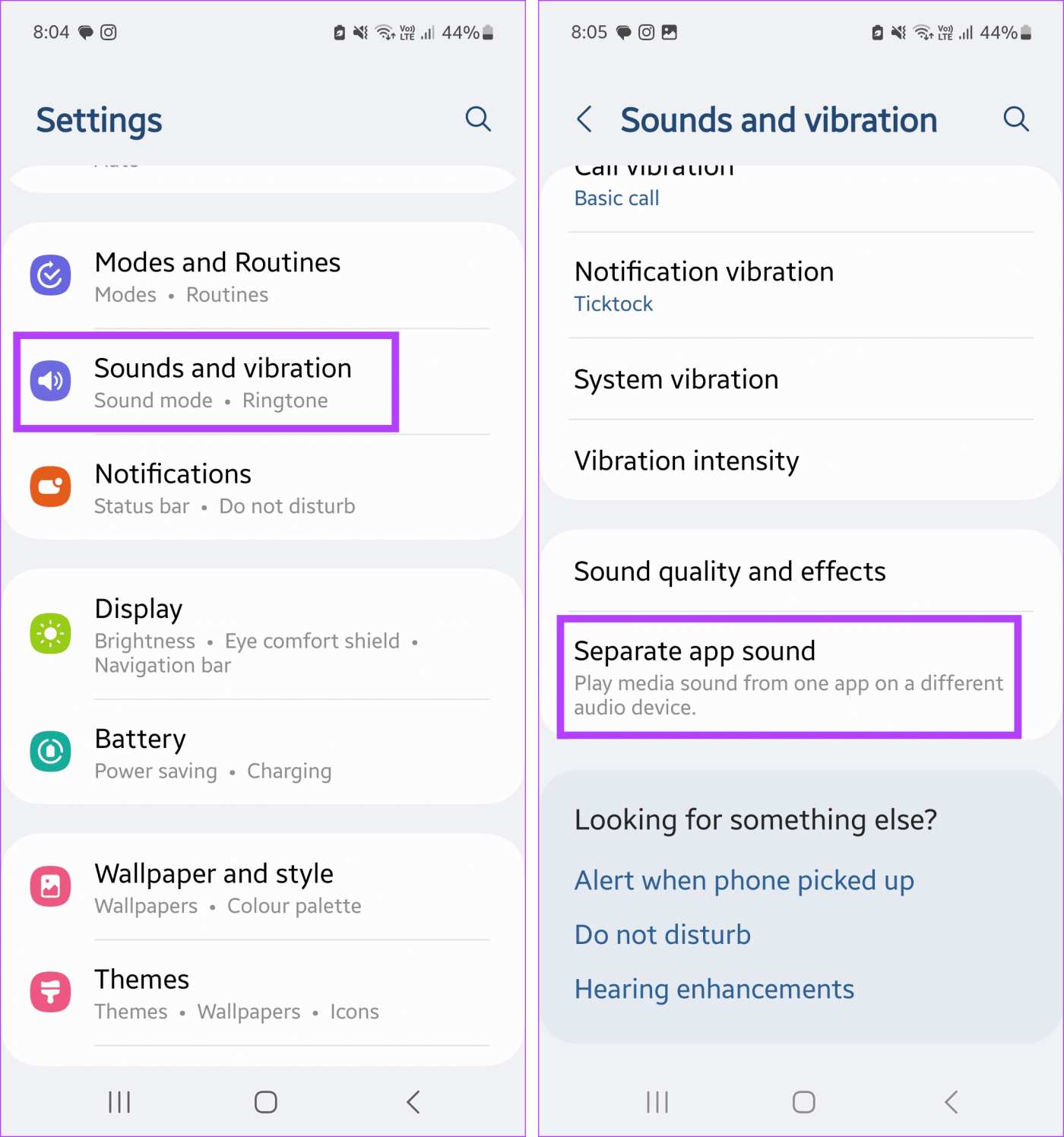
3단계: 지금 켜기의 토글을 켭니다.
4단계: 처음 설정하는 경우 앱과 오디오 장치를 설정하라는 메시지가 표시됩니다. 여기에서 선택을 탭하세요.
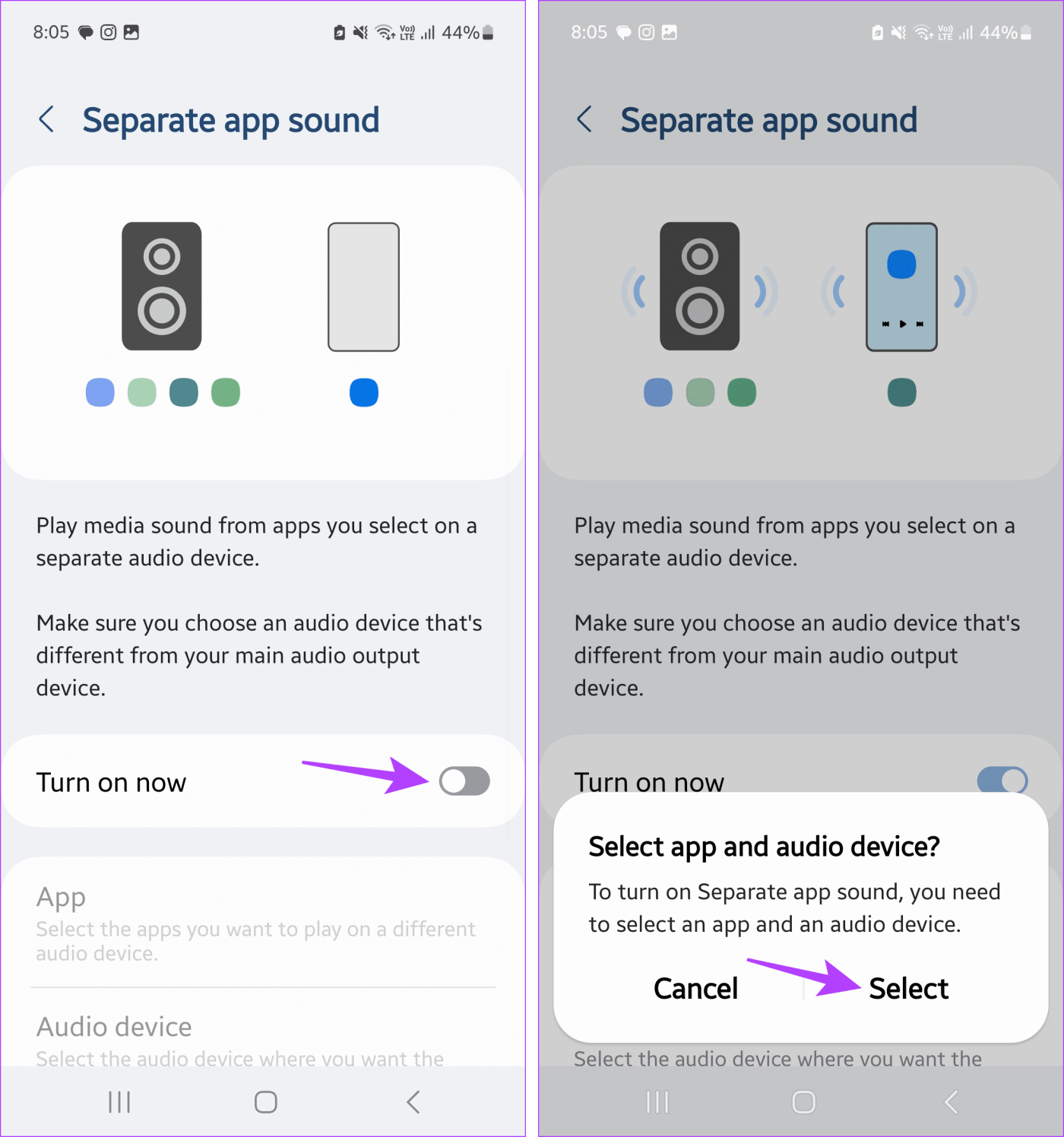
5단계: 이제 사용하려는 앱을 선택하세요. 또는 찾을 수 없는 경우 앱 추가를 탭하세요.
6단계: 이 목록을 스크롤하여 관련 앱을 탭합니다.
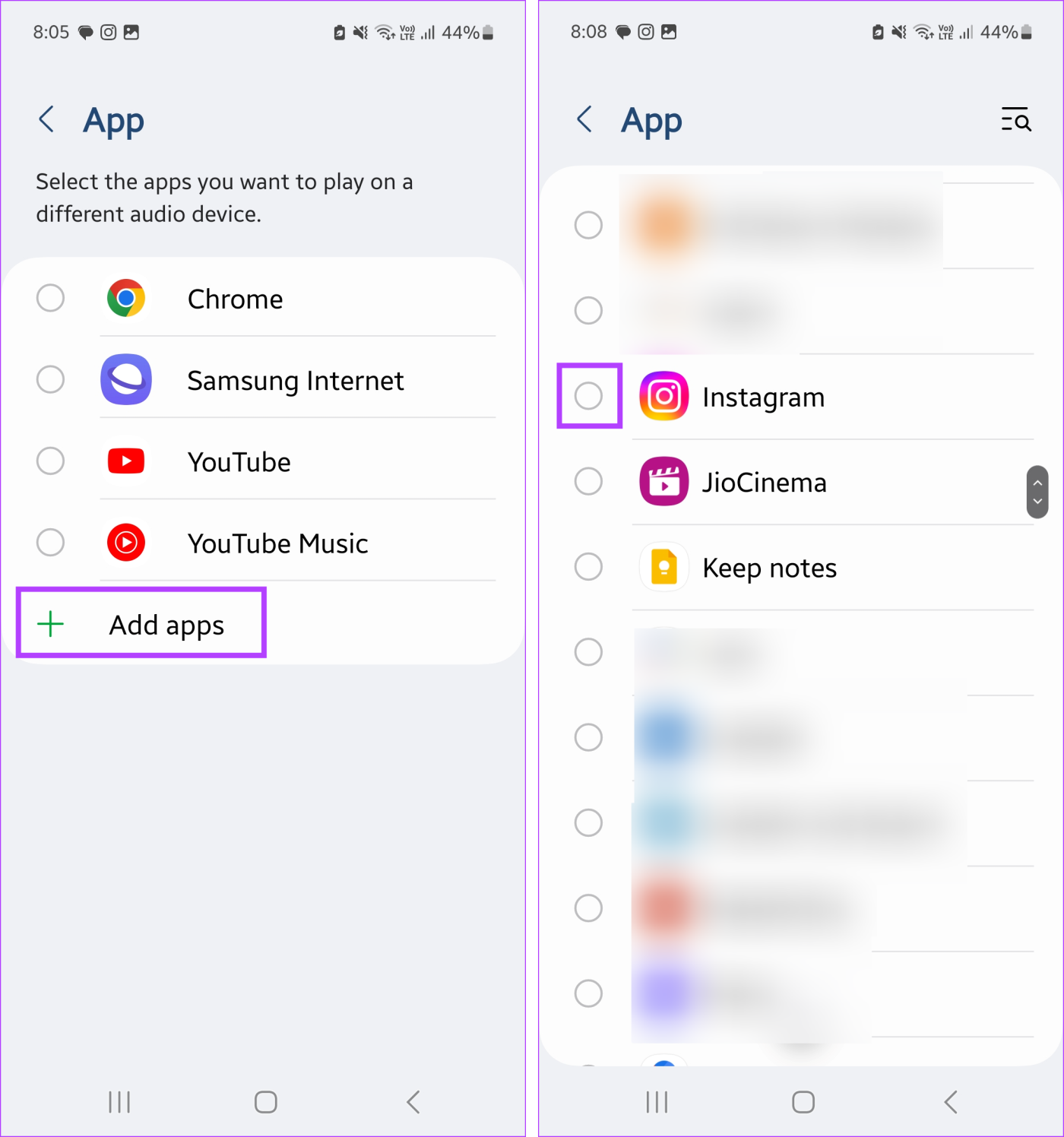
7단계: 관련 앱을 선택한 후 뒤로 화살표 아이콘을 탭하여 별도의 앱 사운드 설정 페이지로 돌아갑니다.
8단계: 여기에서 오디오 장치를 탭합니다. 이는 선택한 앱에 대한 오디오 장치를 선택하는 데 도움이 됩니다.
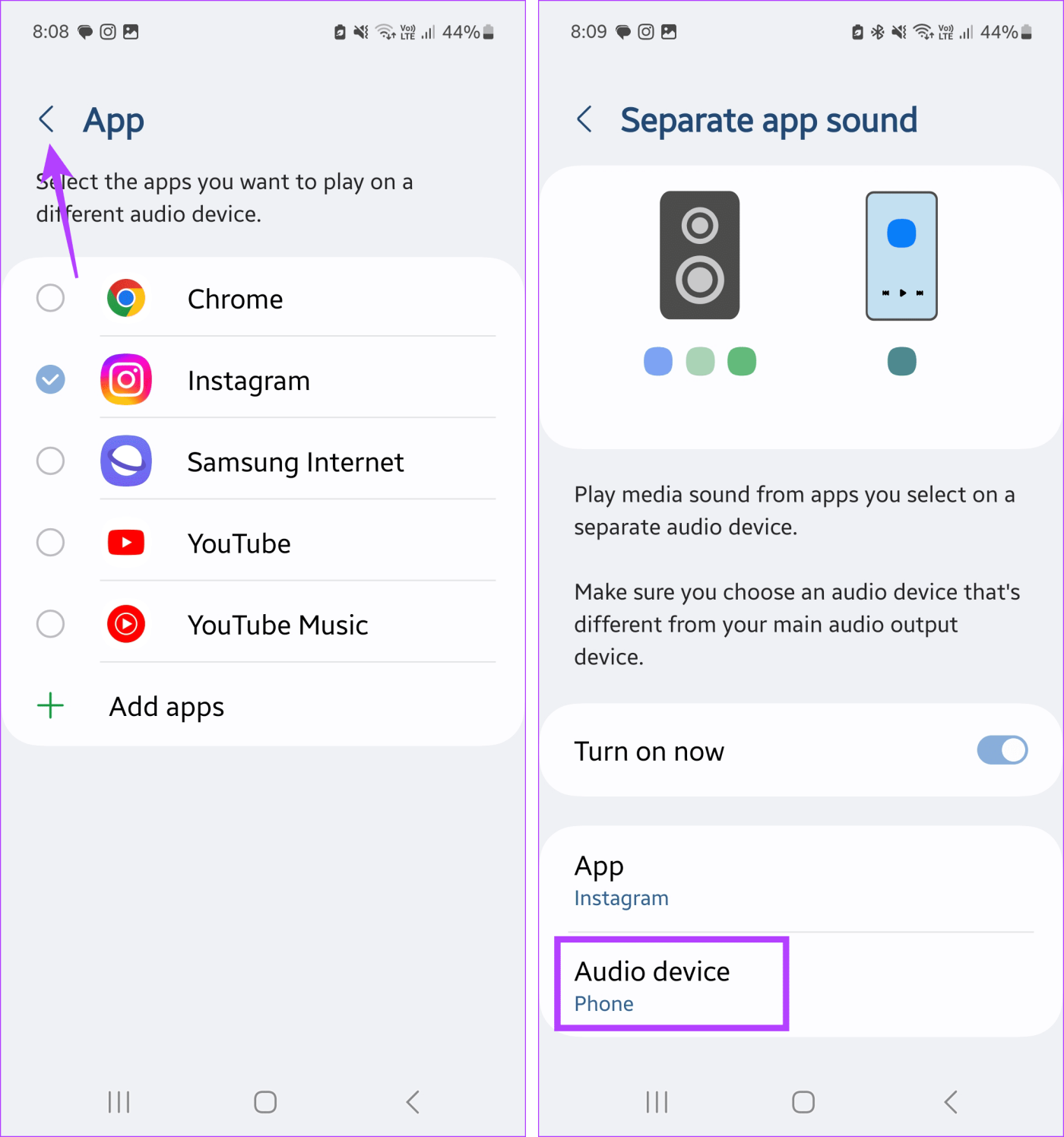
9단계: 현재 연결된 오디오 장치 목록에서 해당 장치를 탭합니다.
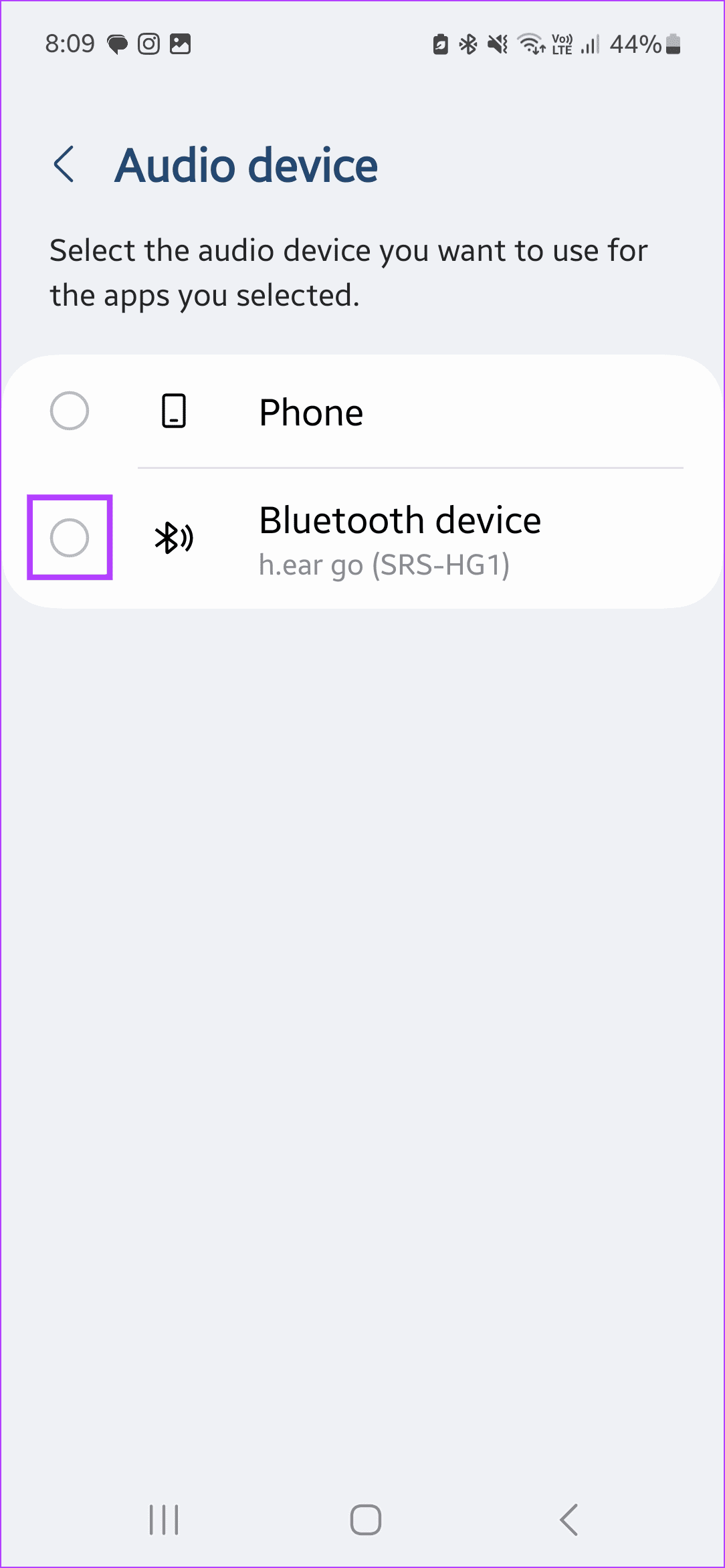
이렇게 하면 다른 앱의 오디오가 분리되고 선택한 앱에 대한 오디오 장치가 설정됩니다. 그러나 선택한 앱에 대한 오디오 출력 장치를 선택할 때 현재 기본 오디오 출력 소스와 다른지 확인하세요. 그렇지 않으면 동일한 내용을 변경하라는 경고가 표시됩니다. 수행 방법은 다음과 같습니다.
1단계: 화면 상단을 아래로 당겨 알림 센터를 엽니다.
2단계: 여기에서 '메인 오디오 출력 장치를 변경하시겠습니까?'를 탭하세요. 메시지.
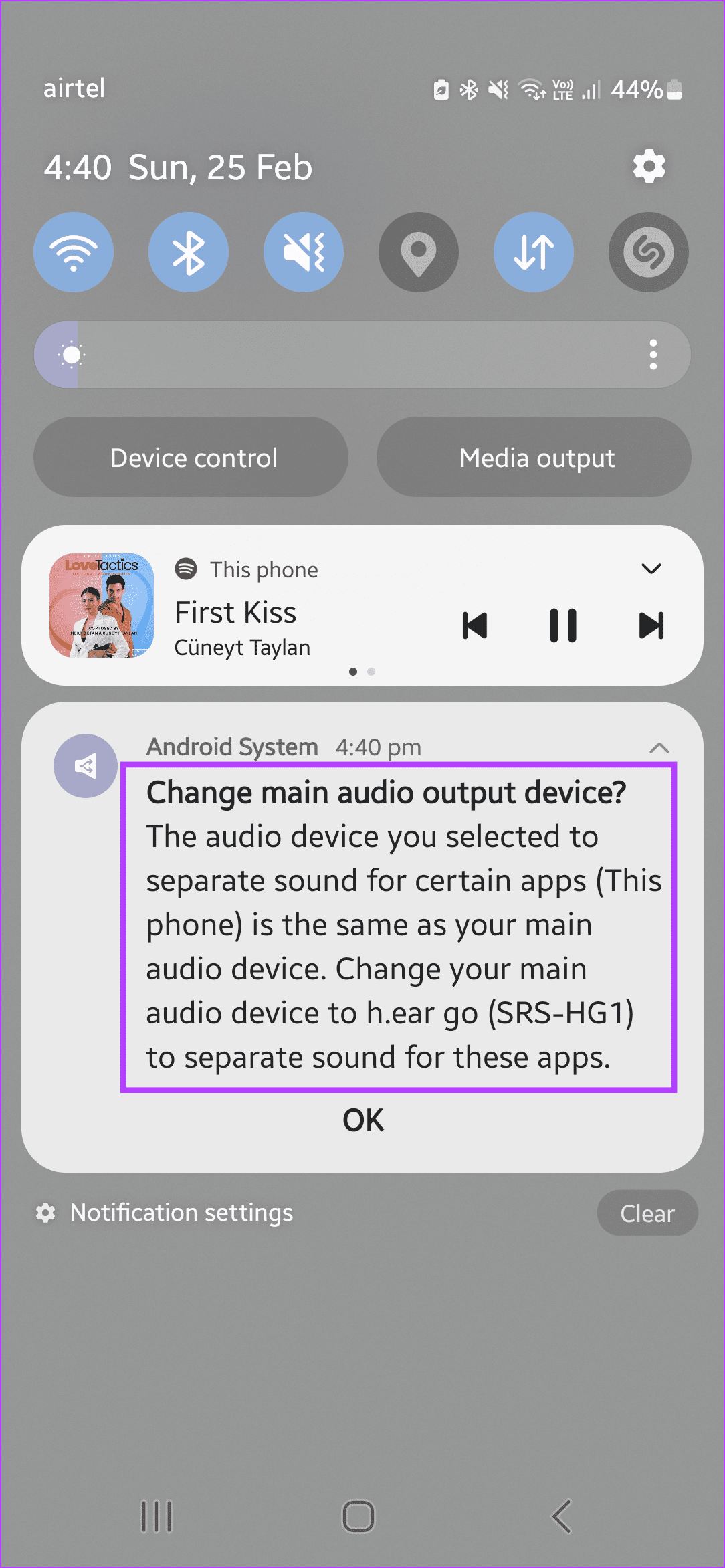
이렇게 하면 Samsung Galaxy 장치의 기본 오디오 출력 장치가 변경되어 별도의 앱에서 여러 장치로 동���에 오디오를 재생할 수 있습니다.
앱 사운드 분리 기능을 더 이상 사용하지 않으시려면 삼성 갤럭시 디바이스에서 해당 기능을 꺼주세요. 방법은 다음과 같습니다.
1단계: 화면 상단을 아래로 당겨 알림 센터를 엽니다.
2단계: 별도의 앱 소리 알림을 찾아서 확장합니다.
3단계: 표시되면 끄기를 탭합니다.
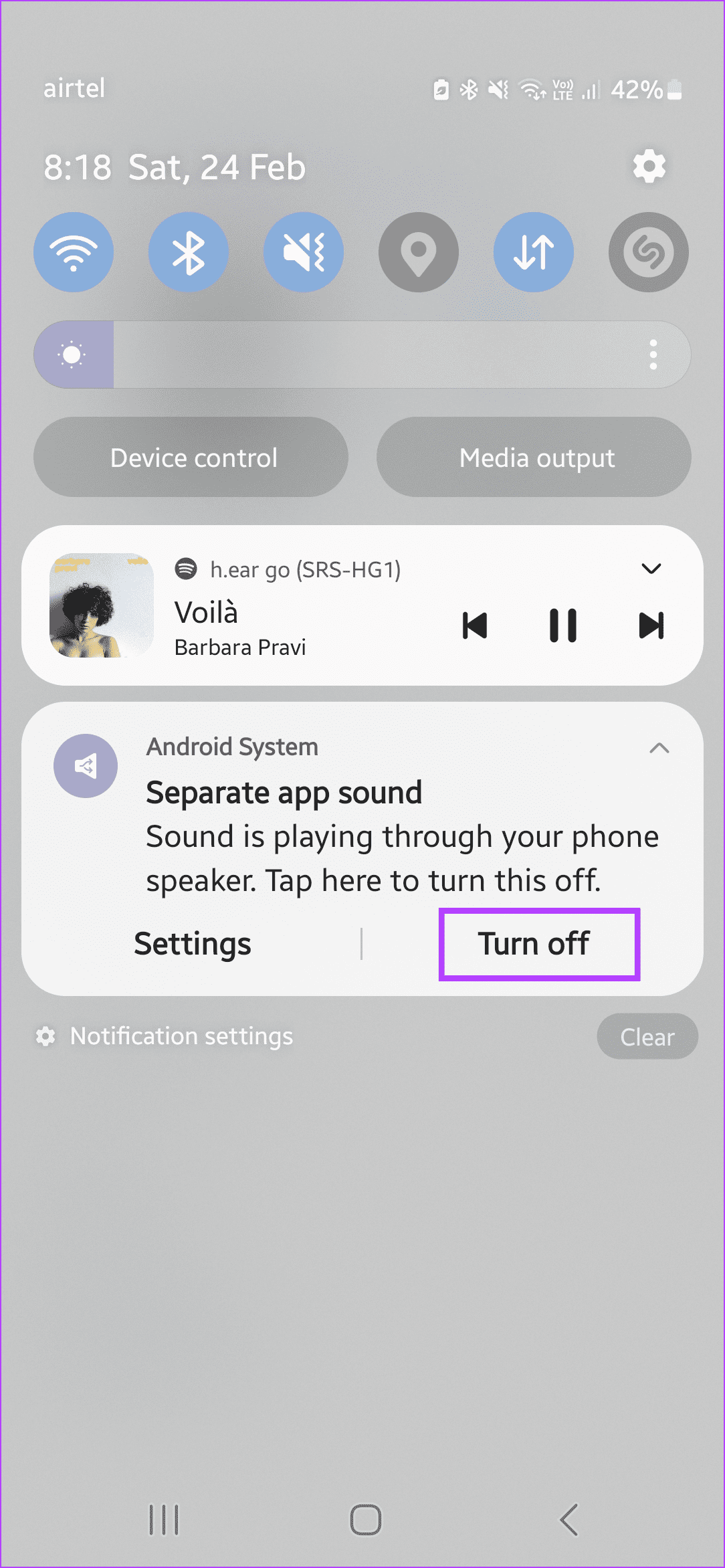
이렇게 하면 별도의 앱에서 여러 장치로의 오디오 재생이 즉시 중지되고 기본 오디오 출력 장치로 전환됩니다. 위에서 언급한 단계를 사용하여 설정 메뉴를 열고 별도의 앱 사운드 페이지에서 토글을 꺼서 Samsung Galaxy 장치에서 이 기능을 비활성화할 수도 있습니다.
Samsung Galaxy 장치를 사용하면 두 개의 오디오 출력 장치에 동시에 연결할 수 있습니다 . 이렇게 하면 별도의 앱 사운드 기능을 사용하여 휴대폰을 선택한 앱의 오디오 출력 옵션으로 유지하면서 두 장치의 백그라운드 앱에서 무언가를 재생할 수 있습니다. 수행 방법은 다음과 같습니다.
참고: 연결된 오디오 출력 장치가 기본 오디오 출력 옵션으로 선택되어 있는지 확인하십시오. 그렇지 않으면 선택한 앱에서만 오디오가 전송됩니다.
1단계: 화면 상단을 아래로 당겨 옵션이 표시되면 미디어 출력을 탭합니다.
2단계: 여기 목록에서 보조 오디오 출력 장치를 탭합니다. 장치가 연결될 때까지 기다리십시오.
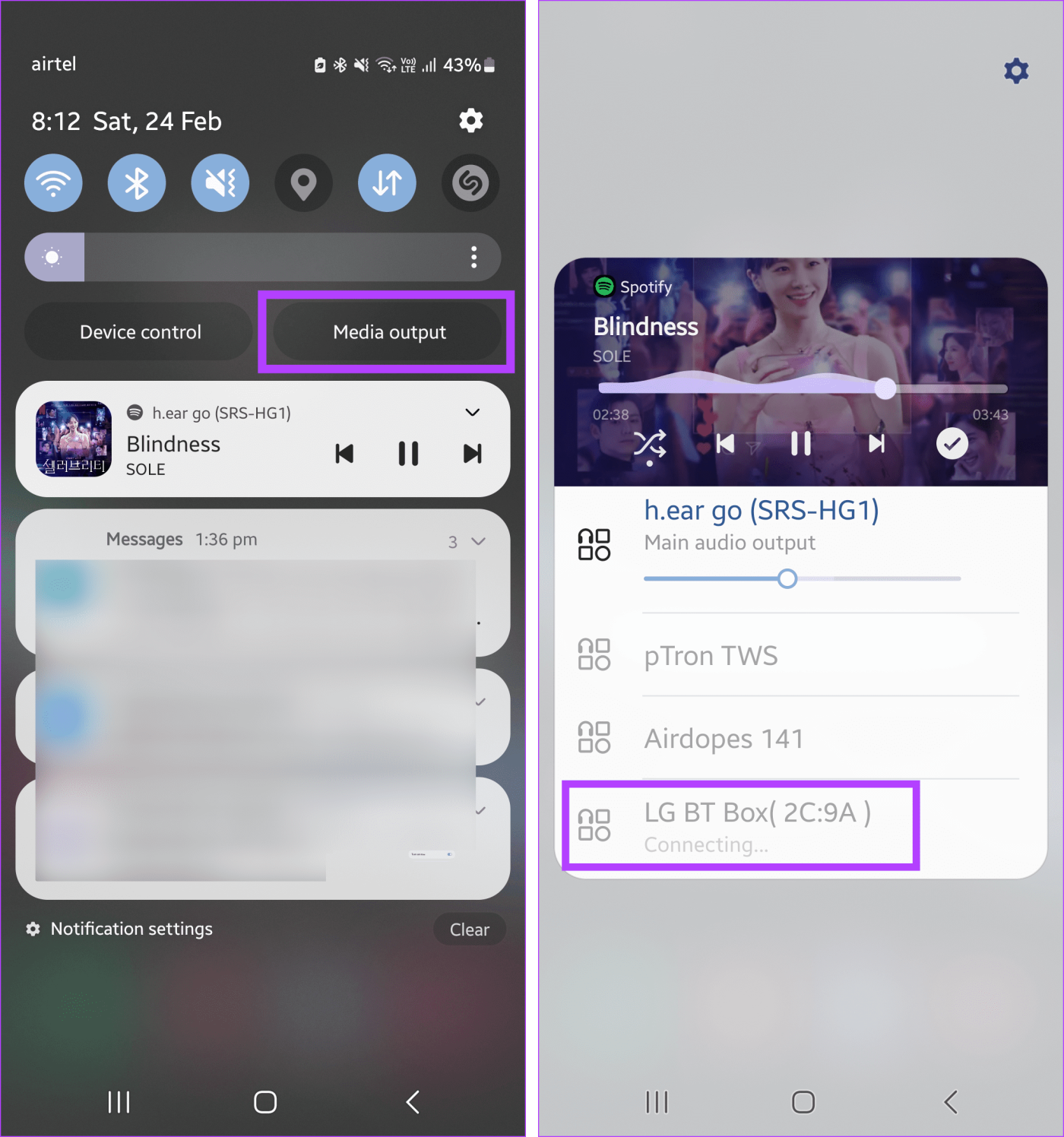
3단계: 이제 두 장치가 모두 오디오 출력 장치로 선택되었는지 확인하세요.
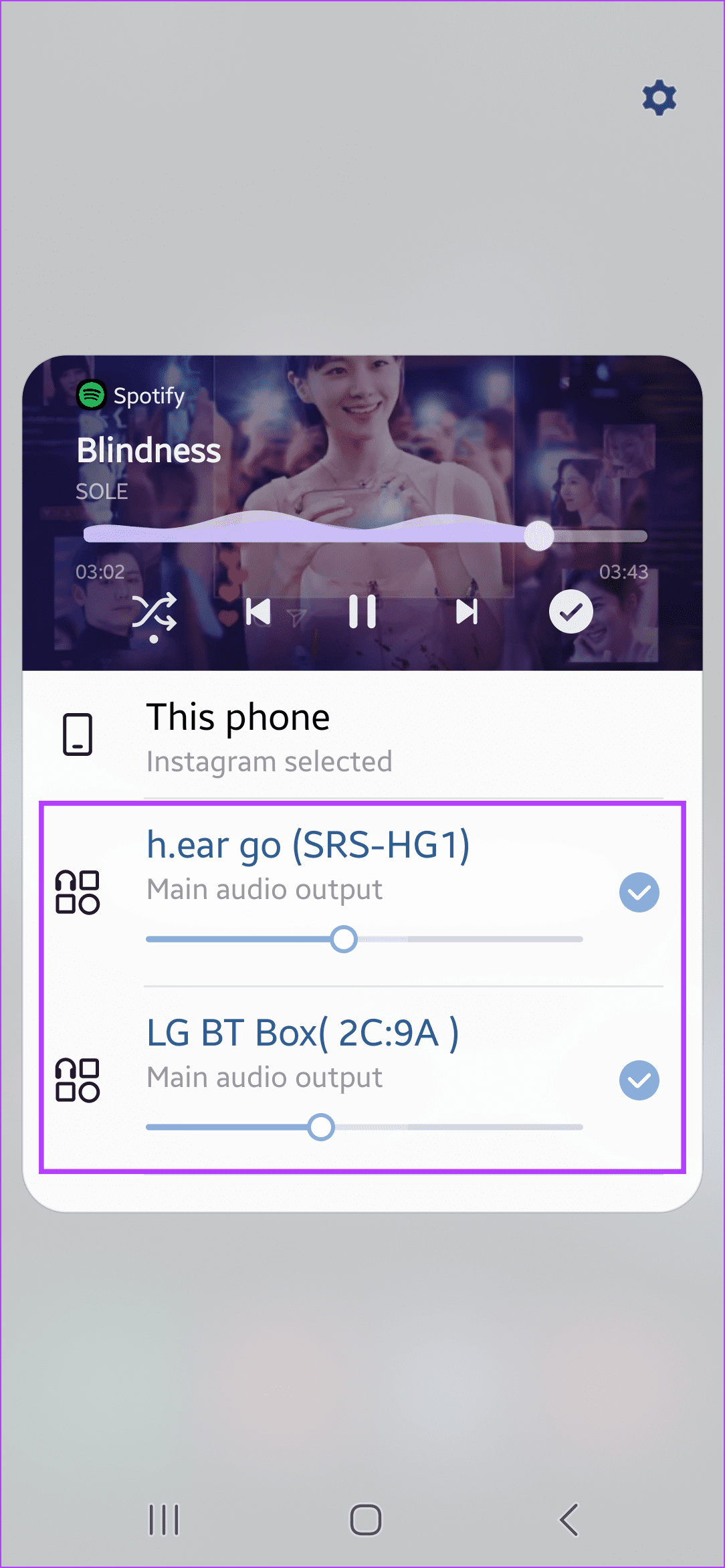
별도의 앱에서 여러 장치로 오디오를 재생하는 것은 확실히 유용하지만 제대로 작동하지 않는 경우가 있을 수 있습니다. 사용자가 별도의 앱 사운드를 활성화하는 옵션을 찾을 수 없는 경우도 있었습니다. 아래에 언급된 방법을 사용하여 이러한 문제를 해결해 보겠습니다.
현재 앱 사운드 분리 기능은 삼성 갤럭시 시리즈에만 제공됩니다. 즉, Samsung 기기를 소유하고 있지만 Samsung Galaxy 기기를 소유하지 않은 경우 별도의 앱 사운드 기능을 활성화하고 사용하는 옵션을 찾지 못할 수도 있습니다.
Android 7 이상을 실행하는 대부분의 Samsung Galaxy 기기에서는 해당 기기에서 이 기능을 찾을 수 있습니다. 그러나 표시되지 않으면 장치가 최신인지 확인하십시오. 그렇지 않은 경우 최신 소프트웨어 업데이트를 다운로드 하고 별도의 앱 사운드를 찾아서 사용할 수 있는지 다시 확인하십시오. 방법은 다음과 같습니다.
1단계: 설정을 열고 소프트웨어 업데이트를 탭합니다.
2단계: 여기에서 다운로드 및 설치를 탭하세요.
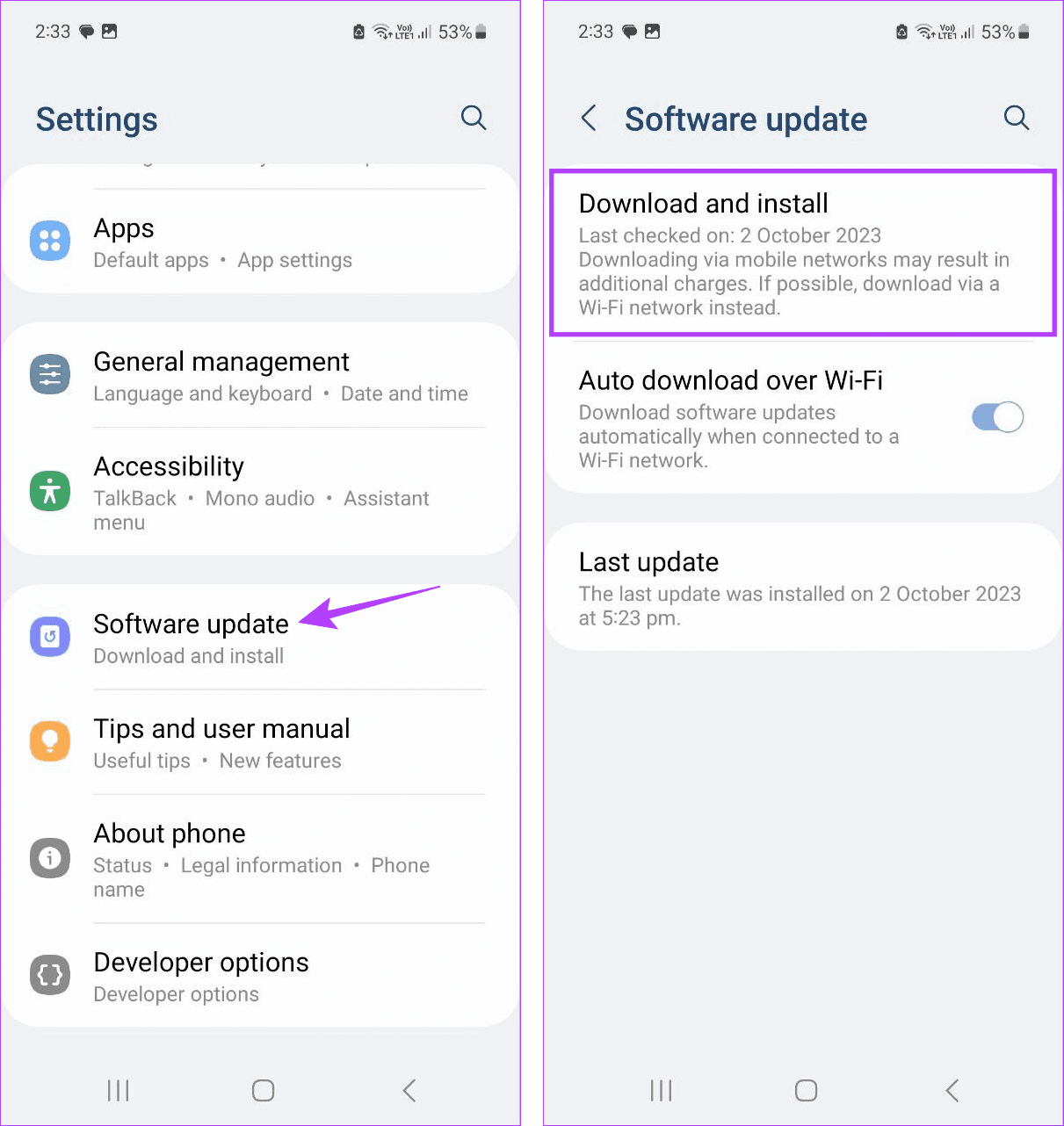
소프트웨어 업데이트가 있으면 다운로드 및 설치가 완료될 때까지 기다립니다. 완료되면 설정 앱을 열고 별도의 앱 사운드를 사용하는 옵션이 표시되는지 확인하세요.
장치 결함이나 일시적인 버그로 인해 특정 기능이 표시되지 않거나 제대로 작동하지 않을 수 있습니다. 따라서 앱 사운드 분리 옵션을 사용할 수 없거나 찾을 수 없는 경우 Samsung Galaxy 기기를 다시 시작하세요. 이렇게 하면 앞서 언급한 버그와 결함을 처리하면서 모든 장치 기능이 다시 로드됩니다. 수행 방법은 다음과 같습니다.
1단계: 메뉴 옵션이 나타날 때까지 전원 버튼을 길게 누릅니다.
2단계: 여기에서 다시 시작을 탭하세요.
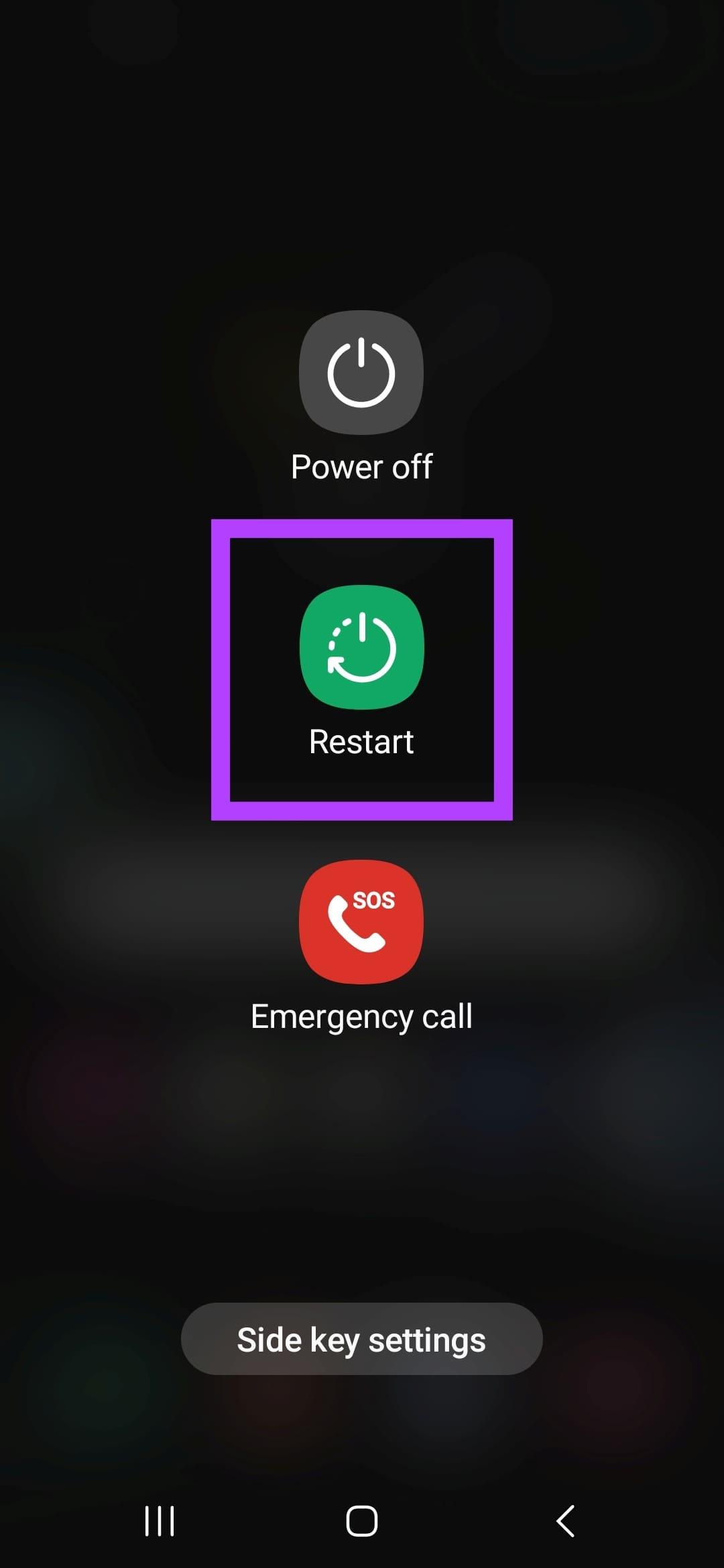
Samsung Galaxy 장치가 다시 시작될 때까지 기다립니다. 완료되면 소리 및 진동 설정을 열고 별도의 앱 소리 기능을 활성화하십시오.
다른 앱의 오디오를 분리하려면 Samsung Galaxy 장치가 하나 이상의 외부 오디오 출력 장치에 연결되어 있어야 합니다. 그렇지 않은 경우 모든 앱은 기본 오디오 출력만 사용합니다. 이로 인해 앱 사운드 분리 기능이 작동하지 않게 됩니다. 이 경우, 블루투스 설정을 확인하고 삼성 기기가 외부 오디오 기기에 연결되어 있는지 확인하세요. 방법은 다음과 같습니다.
팁: Samsung Galaxy 장치에 오디오 잭이 있는 경우 헤드폰도 연결하세요. 그러나 경우에 따라서는 해당 오디오 출력 장치로 인식되지 않을 수도 있습니다.
1단계: 설정을 열고 연결을 탭합니다.
2단계: 여기에서 Bluetooth를 탭합니다.
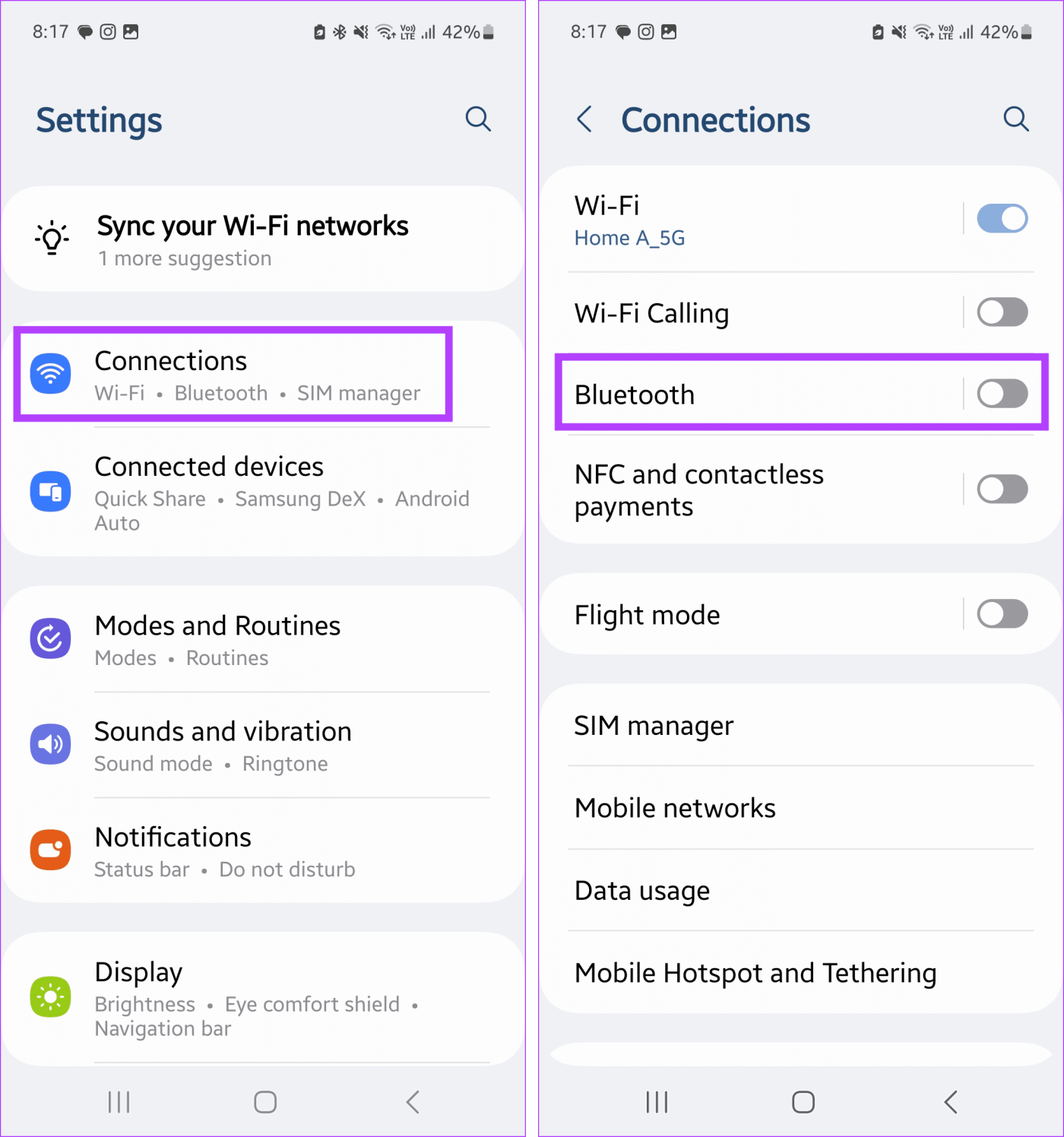
3단계: 먼저 Bluetooth 토글을 켭니다.
4단계: 이제 장치가 Bluetooth 장치에 자동으로 연결될 때까지 기다리거나 목록에서 관련 장치를 탭합니다.
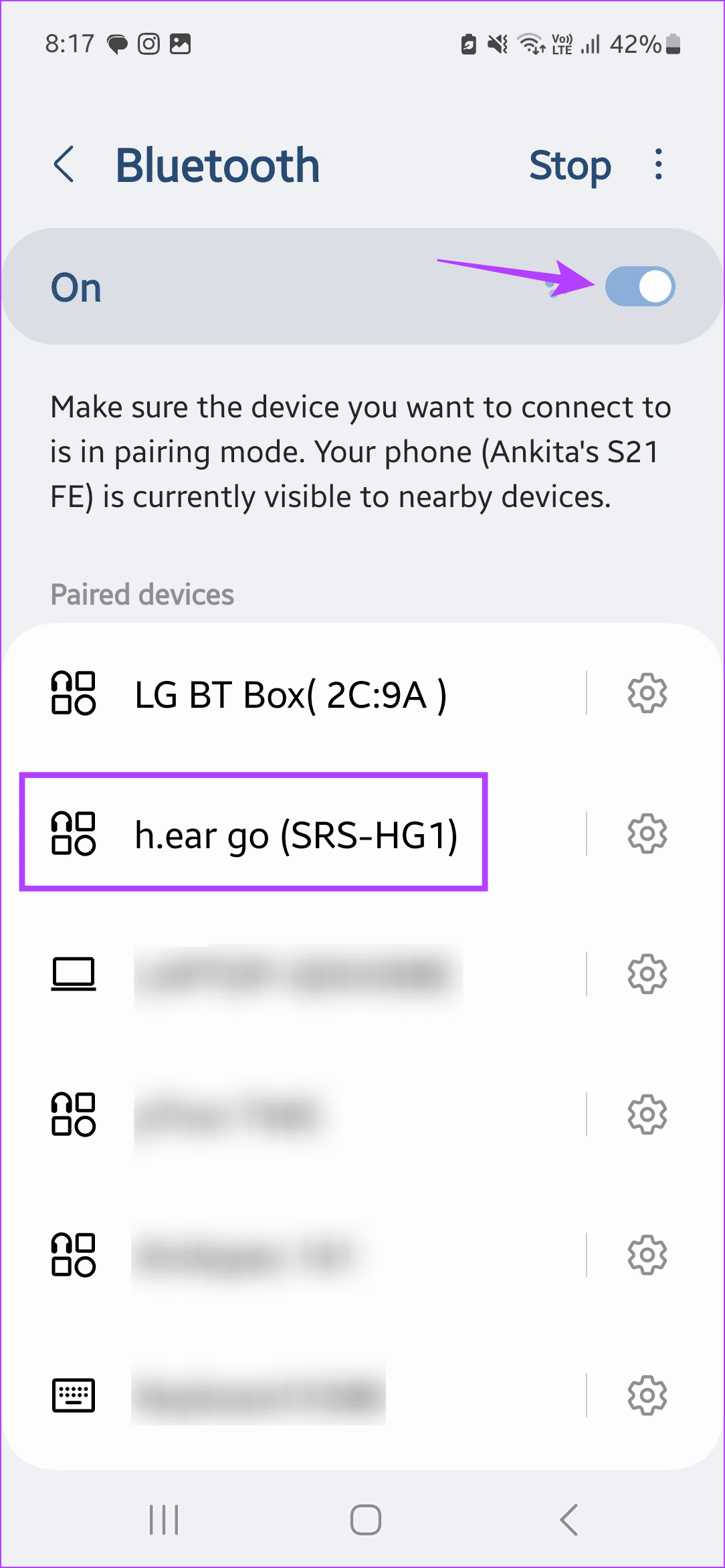
또한 읽어 보세요: Android가 근처의 Bluetooth 장치를 찾을 수 없는 경우 해결 방법
선택한 앱이 선택한 오디오 소스를 통해 오디오를 재생하지 않는 경우 앱 자체에 문제가 있을 수 있습니다. 따라서 앱을 닫았다가 다시 열어보세요. 별도의 앱 소리 설정을 켜두세요. 그런 다음 앱 기능이 다시 로드되면 예상대로 작동합니다. 이를 수행하려면 아래 단계를 따르십시오.
1단계: 최근 아이콘을 탭하여 백그라운드 앱을 엽니다.
2단계: 관련 앱이 나타나면 길게 누른 채 위로 스와이프하여 화면에서 앱을 삭제하세요.
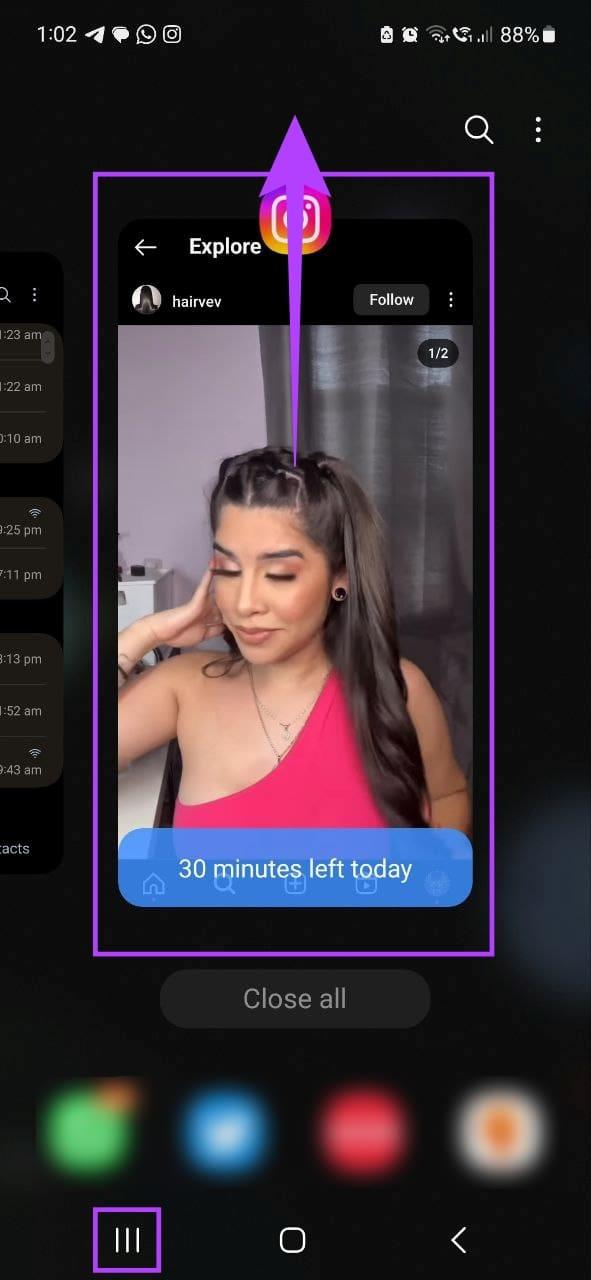
3단계: 그런 다음 앱 아이콘을 다시 탭하여 앱을 다시 엽니다.
이제 백그라운드에서 별도의 앱을 사용하는 동안 앱 내에서 무언가를 재생하여 별도의 앱 사운드 기능이 예상대로 작동하는지 확인하세요.
1. 다른 Android 기기에서도 별도의 앱 사운드를 사용할 수 있나요?
아니요. 현재 별도의 앱 사운드는 해당 Samsung Galaxy 기기에만 적용됩니다. 다른 Android 또는 iPhone에서는 타사 앱을 사용하지 않는 한 기기에서 이 옵션을 찾지 못할 수도 있습니다.
2. 삼성 갤럭시 기기에서 앱 사운드 분리 기능으로 사운드 향상 기능을 사용할 수 있나요?
예. 앱의 오디오 출력 장치를 개별적으로 설정한 후 소리 및 진동 설정 페이지로 돌아가 '음질 및 효과'를 선택하세요. 이렇게 하면 연결된 오디오 장치에서 사용 가능한 사운드 향상 설정을 사용할 수 있습니다.
다양한 앱에 대해 별도의 오디오 출력을 사용하는 기능이 유용합니다. 따라서 이 기사가 Samsung Galaxy 장치에서 Samsung의 별도 앱 사운드 기능을 사용하는 방법을 더 잘 이해하는 데 도움이 되었기를 바랍니다. 가이드를 확인하여 다른 유용한 Samsung One UI 6 팁과 요령을 알아볼 수도 있습니다 .
Zoom 프로필 사진을 제거하는 방법과 그 과정에서 발생할 수 있는 문제를 해결하는 방법을 알아보세요. 간단한 단계로 프로필 사진을 클리어하세요.
Android에서 Google TTS(텍스트 음성 변환)를 변경하는 방법을 단계별로 설명합니다. 음성, 언어, 속도, 피치 설정을 최적화하는 방법을 알아보세요.
Microsoft Teams에서 항상 사용 가능한 상태를 유지하는 방법을 알아보세요. 간단한 단계로 클라이언트와의 원활한 소통을 보장하고, 상태 변경 원리와 설정 방법을 상세히 설명합니다.
Samsung Galaxy Tab S8에서 microSD 카드를 삽입, 제거, 포맷하는 방법을 단계별로 설명합니다. 최적의 microSD 카드 추천 및 스토리지 확장 팁 포함.
슬랙 메시지 삭제 방법을 개별/대량 삭제부터 자동 삭제 설정까지 5가지 방법으로 상세 설명. 삭제 후 복구 가능성, 관리자 권한 설정 등 실무 팁과 통계 자료 포함 가이드
Microsoft Lists의 5가지 주요 기능과 템플릿 활용법을 통해 업무 효율성을 40% 이상 개선하는 방법을 단계별로 설명합니다. Teams/SharePoint 연동 팁과 전문가 추천 워크플로우 제공
트위터에서 민감한 콘텐츠를 보는 방법을 알고 싶으신가요? 이 가이드에서는 웹 및 모바일 앱에서 민감한 콘텐츠를 활성화하는 방법을 단계별로 설명합니다. 트위터 설정을 최적화하는 방법을 알아보세요!
WhatsApp 사기를 피하는 방법을 알아보세요. 최신 소셜 미디어 사기 유형과 예방 팁을 확인하여 개인 정보를 안전하게 보호하세요.
OneDrive에서 "바로 가기를 이동할 수 없음" 오류를 해결하는 방법을 알아보세요. 파일 삭제, PC 연결 해제, 앱 업데이트, 재설정 등 4가지 효과적인 해결책을 제공합니다.
Microsoft Teams 파일 업로드 문제 해결 방법을 제시합니다. Microsoft Office 365와의 연동을 통해 사용되는 Teams의 파일 공유에서 겪는 다양한 오류를 해결해보세요.








